Sidee loo Isticmaalaa Windows 10 Kiliboodhka Cusub?
Sida loo isticmaalo kiliboodhka cusub ee Windows 10: (How to use new Clipboard on Windows 10: ) Dadku waxay u isticmaalaan kombayutarada arimo kala duwan sida in ay ku shaqeeyaan internet- ka , in ay qoraan dukumeenti, in ay sameeyaan bandhigyo iyo kuwo kale. Wax kasta oo aan ku samayno annagoo isticmaalna kombuyuutar, waxaan isticmaalnaa gooyo, koobiyeyn, oo ku dhejinnaa ikhtiyaarrada mar kasta. Tusaale ahaan: Haddii aan qorayno dukumeenti, waxaan ka raadineynaa internetka(Internet) haddii aan helno wax khuseeya markaa si toos ah ayaan uga soo koobineynaa halkaas oo ku dhejineynaa dukumeentigeena annaga oo dhibin inaan mar kale ku qorno dukumeentigeena.
Weligaa ma la yaabtay walxaha aad ka koobiyayso internetka(Internet) ama meel kasta oo ay si sax ah u gasho ka hor intaadan ku dhejin goobta loo baahan yahay? Haddii aad raadinayso jawaabteeda, markaa jawaabtu waa halkan. Waxay tagtaa Kiliboodhka(Clipboard) .

Sabuuradda: (Clipboard: )Sabuuraddu(Clipboard) waa kaydin ku meel gaar ah oo xogta lagu kaydiyo inta u dhaxaysa codsiyada la isticmaalo, la koobi karo, koollada lagu dhejiyo. Waxaa geli kara ku dhawaad dhammaan barnaamijyada. Marka nuxurka la koobiyo ama la gooyo, marka hore waxaa lagu dhejiyaa Clipboard(Clipboard) qaab kasta oo suurtagal ah maadaama ilaa hadda aan la garanayn qaabka aad u baahan tahay markaad ku dhejin doonto nuxurka meesha loo baahan yahay. Daaqadaha(Windows) , Linux , iyo macOS waxay taageeraan wax kala iibsiga sabuuradda hal mar ah ie marka aad koobiyayso ama gooyso wax kasta oo cusub, waxay dib u qortaa nuxurkii hore ee laga heli jiray Clipboard -ka . Xogtii hore(Previous) ayaa laga heli doonaa Clipboard -ka ilaa aan la koobinaynin ama la jarin xog cusub.
Sida loo Isticmaalo Windows 10 Clipboard Cusub
Hubi inaad abuurto barta soo celinta(create a restore point) haddii ay wax qaldamaan.
Xawaaladaha kiliboodhka(Clipboard) kaliya ee ay taageerto Windows 10 waxay leedahay xaddidaadyo badan. Kuwani waa:
- Marka aad nuqul ka sameyso ama jarto wax cusub, waxay dib u qori doontaa nuxurkii hore mana awoodi doontid inaad dhejiso macluumaad hore.
- Waxay taageertaa koobiyaynta hal gabal oo xog ah markiiba.
- Ma bixiso interface si aad u aragto xogta la koobiyay ama la jaray.
Si looga gudbo xaddidaadyada kor ku xusan, Windows 10 waxay soo bandhigaysaa Clipboard-(Windows 10 provides new Clipboard) ka cusub kaasoo aad uga wanaagsan kana faa'iido badan kii hore. Waxay leedahay faa'iidooyin badan marka loo eego Kiliboodhka(Clipboard) hore waxaa ka mid ah:
- Hadda waxaad heli kartaa qoraal ama sawiro aad gooysay ama koobi ka dhigi kartaa kilibboodhka hore maadaama ay hadda u kaydinayso taariikh sawir- qaade(Clipboard) ahaan .
- Waxaad ku dhejin kartaa alaabta aad gooysay ama nuqul ka sameysan kartaa si joogto ah.
- Waxa kale oo aad isku dhejin kartaa boorsadaada kombayutaradaada.
Si aad u isticmaashid kiliboodhkan(Clipboard) cusub waxa uu bixiyaa Windows 10 , marka hore waa in aad karti u yeelataa maadaama aanu sabuuraddani shaqaynayn, si caadi ah.
Sidee loo sahlayaa kiliboodhka cusub?(How to Enable the New Clipboard?)
Kiliboodhka(Clipboard) cusub waxa laga heli karaa oo keliya kombiyuutarada haysta Windows 10 nooca 1809( Windows 10 version 1809) ama kii u dambeeyay. Lagama heli karo noocyadii hore ee Windows 10 . Markaa, haddii Windows 10 kaaga aan la cusboonaysiin, hawsha ugu horreysa ee aad samaynayso waa inaad cusboonaysiiso Windows 10 kaaga nooca ugu dambeeya.
Si aan awood ugu siinno Kiliboodhka(Clipboard) cusub waxaan leenahay laba hab:
1.Enable klipboard isticmaalaya(Clipboard) Windows 10 (Windows 10) Settings .
2.U oggolow kiliboodhka adigoo(Clipboard) isticmaalaya Shortcut .
Daar kiliboodhka addoo isticmaalaya Windows 10 Settings(Enable Clipboard using Windows 10 Settings)
Si aad karti ugu yeelato Kiliboodhka addoo(Clipboard) isticmaalaya settings, raac tillaabooyinka hoose:
1.Fur goobaha oo guji System.

2. Guji "boodhka "(Clipboard) ee ka soo baxa liiska gacanta bidix.

3. Daar badhanka beddelka taariikhda(ON) sawir -(Clipboard history toggle button) gacmeedka sida ka muuqata shaxanka hoose.

4.Hadda, Kiliboodhkaada cusub waa(Clipboard) daaran yahay.
Daar kiliboodhka adoo isticmaalaya Shortcut(Enable Clipboard using the Shortcut)
Si aad awood ugu yeelatid Clipboard(Clipboard) adigoo isticmaalaya Windows shortcut raac talaabooyinka hoose:
1.Isticmaal Windows key + V shortcut. Shaashada hoose ayaa furmi doonta

2.Riix daar (Turn on ) si aad awood ugu yeelatid shaqaynta kiliboodhka(Clipboard) .

Kadib markaad dhamaystirto tillaabooyinka kor ku xusan, waxaad bilaabi kartaa isticmaalka kiliboodhka cusub ee Windows 10.(you can start using the new Clipboard in Windows 10.)
Sida loo wada xidhiidhiyo Taariikhda Kiliboodhka Cusub?(How to Sync New Clipboard History?)
Mid ka mid ah sifooyinka ugu wanaagsan ee ay bixiso Kiliboodhka(Clipboard) cusub ayaa ah inaad isku dhejin karto xogta sabuuradahaaga dhammaan aaladaha kale iyo daruuraha. Si aad sidaas u samayso raac talaabooyinkan:
1. Fur Settings oo guji System sida aad kor ku samaysay.
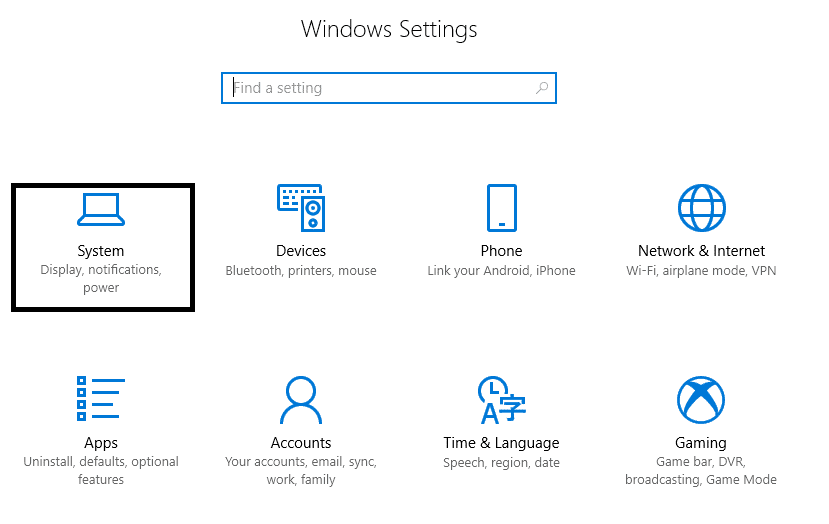
2.ka bacdi ku dhufo Clipboard ka menu-ga bidix.
3.Under isku xidhka aaladaha oo dhan(Sync across devices) , shid badhanka beddelka.(turn ON the toggle button.)

4.Hadda waxa lagu siinayaa laba doorasho oo si toos ah isku xidhka:
a. Si otomaatig ah u wadaag macluumaadka markaad koobiyayso:(a.Automatically share content when you copy:) Waxay si toos ah u wadaagi doontaa dhammaan qoraalkaaga ama sawiradaada, oo ku dhex jira Kiliboodhka(Clipboard) , dhammaan aaladaha kale iyo daruuraha.
b. Gacan ku wadaag waxa ku jira taariikhda kilib-boodhka:(b.Manually share content from clipboard history:) Waxay kuu ogolaanaysaa inaad gacanta ku doorato qoraalka ama sawirada aad rabto inaad la wadaagto dhamaan aaladaha kale iyo daruuraha.
5. Ka dooro mid kasta iyaga oo gujinaya badhanka raadiyaha ee u dhigma.
Markaad sidaa samayso sidaan kor ku soo sheegnay, taariikhdaada sawir(Clipboard) -qaadista waxay si toos ah ula jaan qaadi doontaa agabyada kale iyo daruuraha iyadoo la adeegsanayo jaangooyada isku xidhka ee aad bixisay.
Sida Loo Nadiifiyo Taariikhda Kiliboodhka(How to Clear Clipboard History)
Haddi aad u malaynayso, waxa aad haysaa tariikhdii kiliboodhka(Clipboard) oo aad u da'weyn oo la kaydiyay taas oo aanad u baahnayn ama aad rabto in aad dib u dajinayso taariikhdaada markaas waxaad si fudud u nadiifin kartaa taariikhdaada Si aad sidaas u samayso raac tillaabooyinka hoose:
1. Fur Settings oo guji System sida aad hore u samaysay.
2.guji kiliboodhka .(Clipboard.)
3. Under Clear xogta kiish, guji badhanka Clear.(Clear button.)

Raac tillaabooyinka kor ku xusan taariikhdaada waa laga nadiifin doonaa dhammaan aaladaha iyo daruuraha. Laakin xogtaadii dhawaa waxay ahaan doontaa taariikhda ilaa aad gacanta ku tirtirto.
Habka kore wuxuu meesha ka saari doonaa taariikhdaada oo dhameystiran oo kaliya xogta ugu dambeysa ayaa ku hadhi doonta taariikhda. Haddii aadan rabin inaad nadiifiso taariikhda dhammaystiran oo aad rabto inaad ka saarto laba ama saddex clips oo keliya markaa raac tillaabooyinka hoose:
1.Riix Windows key + V shortcut . Sanduuqa hoose ayaa furmi doona oo wuxuu tusi doonaa dhammaan muuqaalladaada ku kaydsan taariikhda.

2.Riix badhanka X(X button) u dhigma clip aad rabto in aad ka saarto.

Iyadoo la raacayo tillaabooyinka kore, clips-yada aad dooratay waa laga saari doonaa oo waxaad weli heli doontaa inaad dhammaystirto taariikhda sabuuradda.
Sida loo isticmaalo Clipboard-ka cusub ee Windows 10?(How to use the New Clipboard on Windows 10?)
Isticmaalka kiliboodhka(Clipboard) cusub waxa ay la mid tahay isticmaalka kiliboodhka hore ie waxa aad isticmaali kartaa Ctrl + C to copy content and Ctrl + V to paste waxa ku jira meel kasta oo aad rabto ama waxaad isticmaali kartaa midig-guji qoraalka qoraalka ah.
Habka kore(Above) waxaa si toos ah loo isticmaali doonaa marka aad rabto in aad dhajiso nuxurkii ugu dambeeyay ee la koobiyay. Si aad u dhejiso waxa ku jira taariikhda raac talaabooyinkan hoose:
1. Fur dukumeentiga meesha aad rabto inaad ku dhejiso nuxurka taariikhda.
2.Isticmaal Windows key + V shortcut si aad u furto taariikhda Clipboard-ka.( Clipboard history.)

3. Dooro clip-ka aad rabto inaad dhejiso(Select the clip you want to paste) oo ku dheji meesha loo baahan yahay.
Sida loo damiyo Clipboard-ka cusub ee Windows 10(How to Disable the New Clipboard in Windows 10)
Haddii aad dareento inaadan u baahnayn kilibboodhka(Clipboard) cusub , waxaad joojin kartaa adigoo isticmaalaya tillaabooyinka hoose:
1. Fur Settings ka dibna ku dhufo System.
2.guji kiliboodhka .(Clipboard.)
3. Demi (Turn off) badhanka taariikhda kilib-boodhka(the Clipboard history toggle switch) , oo aad hore u shidday.
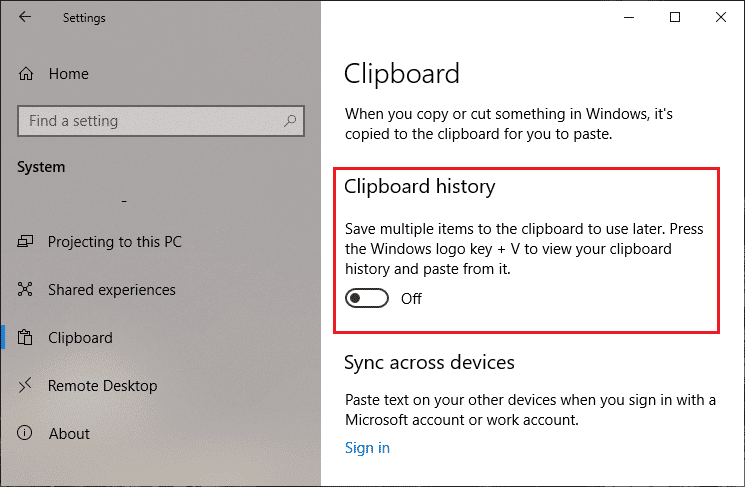
Markaad raacdo tillaabooyinka kore, Kiliboodhkaaga(Clipboard) cusub ee Windows 10 hadda wuu curyaami doonaa.
lagu taliyay:(Recommended:)
- Taleefankaaga casriga ah u beddel kontoroolka fog ee caalamiga ah(Turn Your Smartphone into a Universal Remote Control)
- Daar ama dami kiiboodhka shaashadda ee gudaha Windows 10(Enable or Disable On-Screen Keyboard in Windows 10)
- Hagaaji Appkan kuma shaqayn karo qaladka PC gaaga Windows 10(Fix This app can’t run on your PC error on Windows 10)
- Sida loo xidho oo loo tirtiro Koontadaada Microsoft(How to Close and Delete Your Microsoft Account)
Waxaan rajeynayaa in maqaalkani uu ahaa mid waxtar leh oo aad hadda si fudud u isticmaali karto sanduuqa cusub ee Windows 10,(Use New Clipboard in Windows 10,) laakiin haddii aad wali wax su'aalo ah ka qabto casharkan markaa xor u noqo inaad ku weydiiso qaybta faallooyinka.
Related posts
4 siyaabood oo lagu nadiifiyo taariikhda Clipboard gudaha Windows 10
Sida loo sameeyo Shortcut si aad u nadiifiso Clipboard-ka gudaha Windows 10
Sida loo arko Taariikhda Clipboard-ka Windows 10
Fix ma Abuuri karo Qayb Cusub oo aan loo qoondayn Windows 10
Dami Farsamaynta Soo Dhawaynta Qadka gudaha Windows 10
Sida loo Hagaajiyo Diiwaanka Musuqmaasuqay ee Windows 10
Daar ama dami Cortana Windows 10 Shaashada Qufulka
Si sahal ah u arag hawsha Chrome ka Windows 10 Timeline
Oggolow ama ka hortag aaladaha inay ku toosiyaan kombiyuutarka Windows 10
Sida loo suurtageliyo ama loo joojiyo Emoji Panel gudaha Windows 10
Hagaaji asalka Desktop-ka Madow gudaha Windows 10
Abuur Xakamaynta Dhammaan Hawlaha Gaaban ee Windows 10
Ka hel aqoonsiga amniga (SID) ee isticmaalaha gudaha Windows 10
3 siyaabood oo lagu kordhin karo VRAM-ka go'ay gudaha Windows 10
Hagaaji Kombuyuutarku ma tagi doono Habka hurdada gudaha Windows 10
Ku dar daabace gudaha Windows 10 [GUIDE]
Sida loo beddelo iftiinka shaashadda gudaha Windows 10
Sida loo tirtiro qayb ka mid ah Volume ama Drive Partition gudaha Windows 10
Hagaaji Alt+Tab oo aan ku shaqaynayn Windows 10
Hagaaji VCRUNTIME140.dll ayaa ka maqan Windows 10
